今天小编分享一下win10系统打开wps表格提示在试图打开文件时遇到错误问题的处理方法,在操作win10电脑的过程中常常不知道怎么去解决win10系统打开wps表格提示在试图打开文件时遇到错误的问题,有什么好的方法去处理win10系统打开wps表格提示在试图打开文件时遇到错误呢?今天本站小编教您怎么处理此问题,其实只需要1、在桌面新建一个表格; 2、打开表格,找到左上方wps表格图标后面的倒三角形就可以完美解决了。下面就由小编给你们具体详解win10系统打开wps表格提示在试图打开文件时遇到错误的图文步骤:

1、在桌面新建一个表格;
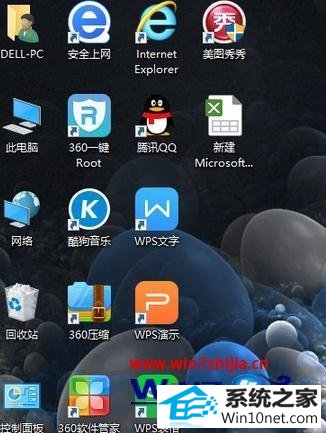
2、打开表格,找到左上方wps表格图标后面的倒三角形;
3、点击小三角形,找到工具这个选项;
4、点击“工具”,找到备份管理选项;
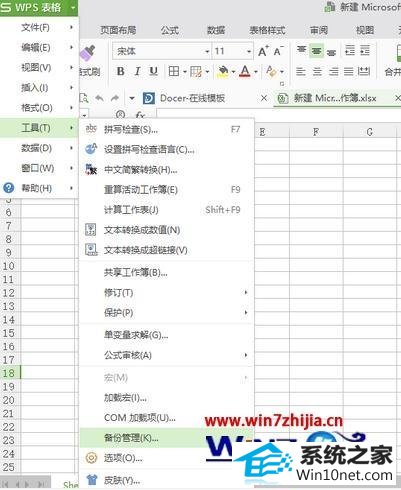
5、点击“备份管理”,出现备份管理的界面;
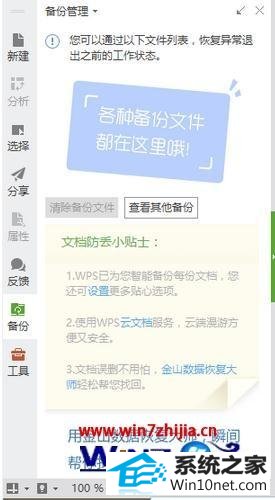
6、点击“查看其他备份”,就会出现备份文件;
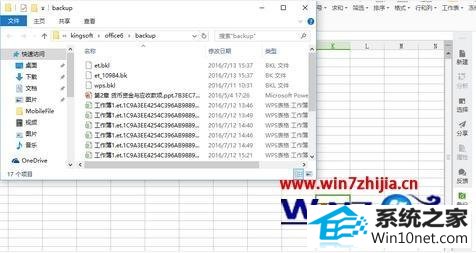
7、找到刚才出现错误的wps表格,点击该表格可以打开查看了。

关于win10旗舰版系统下打开wps表格提示在试图打开文件时遇到错误怎么办就给大家讲解到这边了,有遇到一样情况的用户们不妨可以参照上面的方法步骤来进行操作吧。








